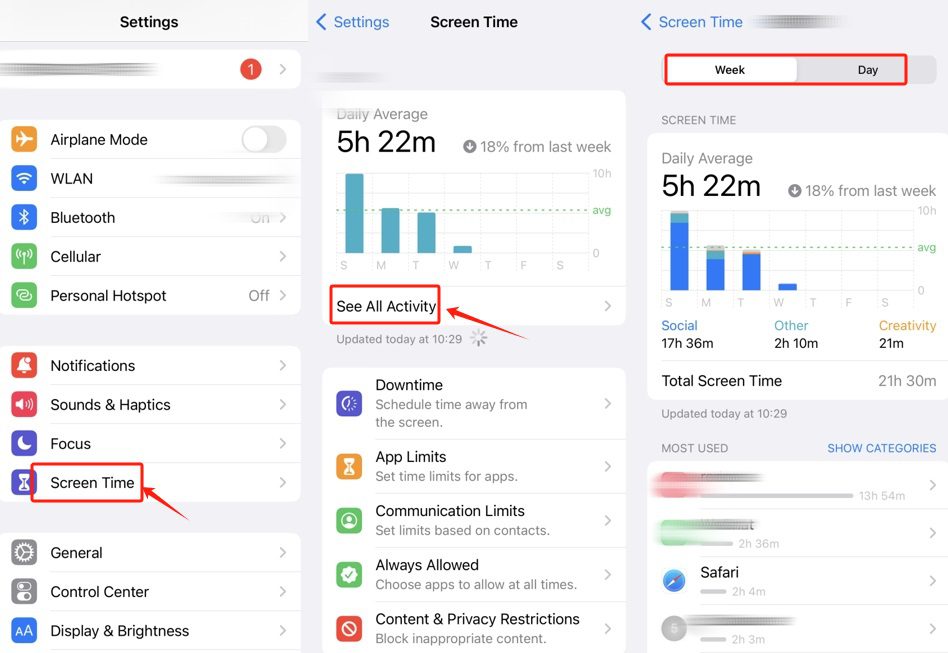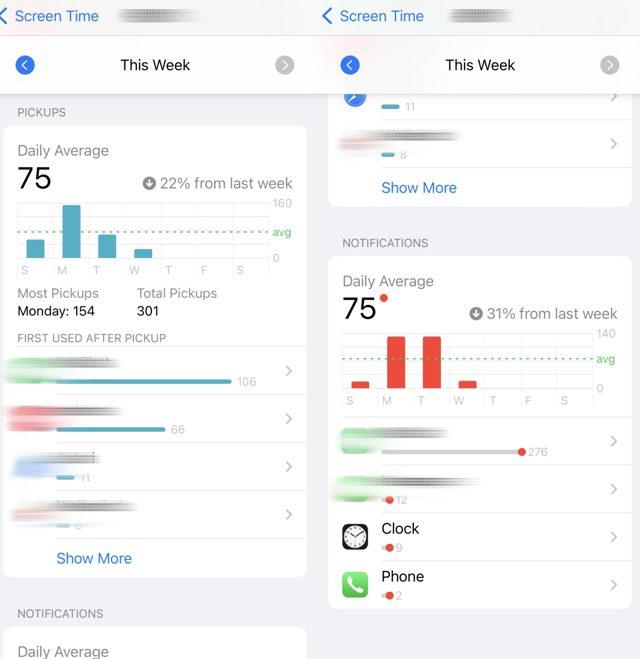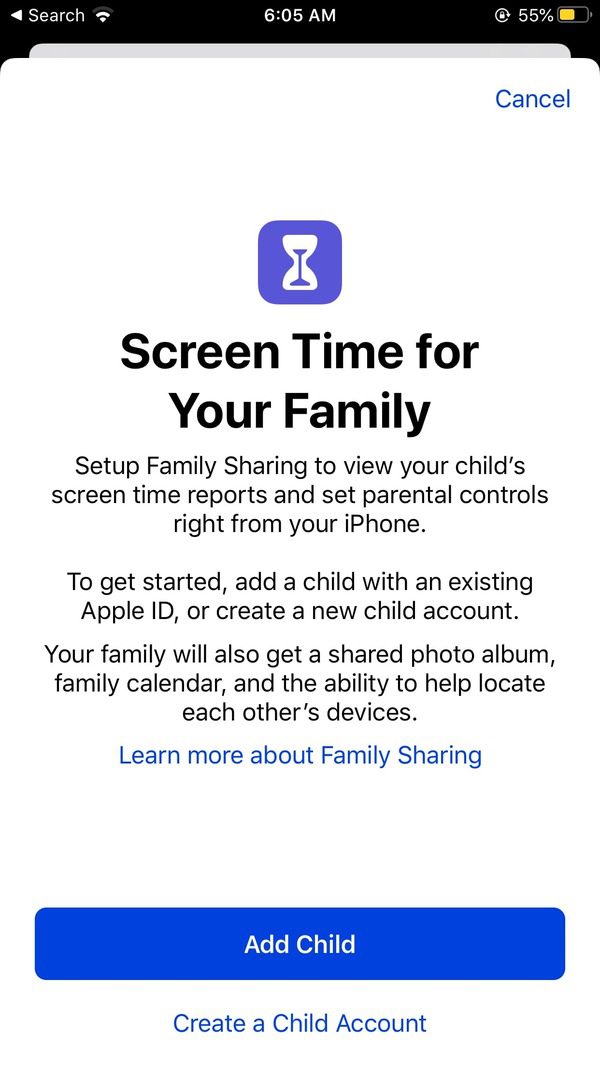ปัจจุบันสมาร์ทโฟนได้เข้ามามีบทบาทในชีวิตประจำวันของเราอย่างไม่สิ้นสุด ทั้งในฐานะเครื่องมือสำหรับการเข้าสังคมและความบันเทิง พฤติกรรมการใช้งานสมาร์ทโฟนที่แพร่หลายเช่นนี้นำไปสู่การใช้งานที่มาก รายละเอียด และส่งผลกระทบต่อสุขภาพ ดังนั้นจึงจำเป็นอย่างยิ่งที่จะต้องตระหนักถึงพฤติกรรมการใช้ ออนไลน์ ในบทความนี้ เราจะมุ่งเน้นไปที่ Apple Screen Time เพื่อจัดการกับปัญหานี้ ซึ่งเป็นแอปพลิเคชันที่ติดตามและจัดการการใช้งานอุปกรณ์ อย่างไรก็ตาม หลายคนยังคงสงสัยว่าจะตรวจสอบเวลาหน้าจอของ iPhone ได้อย่างไร
คุณจะได้รับบทช่วยสอนที่ครอบคลุม ซึ่งครอบคลุมวิธีการดูรายงาน จัดการเวลาหน้าจอ แก้ไขปัญหาทั่วไป และแชร์ รายละเอียด การใช้งานกับผู้ปกครอง คู่มือนี้มุ่งเน้นที่การช่วยเหลือผู้คนและครอบครัวให้มีความสัมพันธ์ที่ดีขึ้นและดีต่อสุขภาพมากขึ้นด้วยเทคโนโลยี
iPhone Screen Time คืออะไร?
เวลาหน้าจอ เป็นฟีเจอร์ในตัวของ iOS ที่ติดตามพฤติกรรมการใช้งานอุปกรณ์ของผู้ใช้ ใช้งานได้บน iPhone, iPad และ Mac จุดประสงค์คือเพื่อส่งเสริมความตระหนักรู้และควบคุมการใช้งานอุปกรณ์เหล่านี้




เครื่องมือนี้รวบรวม ให้คะแนน การใช้งานรายวันและรายสัปดาห์ ติดตามเวลาที่ใช้ในแอปพลิเคชันและเว็บไซต์ ความถี่ของการเปิดอุปกรณ์ และจำนวน การแจ้งเตือน
การควบคุมโดยผู้ปกครองที่มีชื่อว่า การแบ่งปันครอบครัว, ยังรวมอยู่ใน Screen Time ของ iOS ด้วย ด้วย Family Sharing ผู้ปกครองสามารถตรวจสอบและจำกัดเวลาที่ลูกๆ ใช้หน้าจอได้ แม้ในขณะที่พวกเขาไม่อยู่ ซึ่งทำให้เครื่องมือนี้มีประโยชน์ทั้งในการเลี้ยงดูลูกแบบดิจิทัลและการตรวจสอบตนเอง
อะไรนับเป็นเวลาหน้าจอบน iPhone?
Screen Time รวบรวมข้อมูลหลายประเภทเพื่อสร้างภาพรวมของรูปแบบดิจิทัล:
- รายงานการใช้งานรวมรายวันและรายสัปดาห์: ช่วยให้ผู้ใช้สามารถดูความผันผวนและแนวโน้ม
- รายละเอียดการใช้งานแอปและเว็บไซต์: ดูรายงาน รายละเอียด เกี่ยวกับระยะเวลาการใช้งานแอปหรือเว็บไซต์แต่ละรายการ รายละเอียดนี้ระบุว่ากิจกรรมใดที่ใช้เวลานานที่สุดบนหน้าจอ
- จำนวนครั้งที่หยิบอุปกรณ์: นี่คือจำนวนครั้งที่มีการหยิบหรือเปิดใช้งานโทรศัพท์ ตัวเลขนี้สามารถใช้เพื่อแนะนำความถี่ในการตรวจสอบหรือการใช้แรงกระตุ้น
- การแจ้งเตือน : Screen Time จะบันทึกจำนวน การแจ้งเตือน ที่แอปอื่นได้รับ การแจ้งเตือน มักจะนำไปสู่การรับอุปกรณ์ และด้วยเหตุนี้จึงเป็นการดีที่จะติดตามพวกเขา
- แนวโน้มการใช้งานอุปกรณ์: แนวโน้มการใช้งานรายวันและรายสัปดาห์แสดงให้เห็นว่าการใช้งานอุปกรณ์ของผู้ใช้เพิ่มขึ้นหรือลดลงอย่างไร
การวัดผลเหล่านี้เมื่อนำมารวมกันจะช่วยให้เข้าใจพฤติกรรมการใช้หน้าจออย่างเจาะลึกและกระตุ้นให้เกิดการบริโภคเนื้อหาดิจิทัลอย่างมีสติ
ลดหน้าจอ ใช้ชีวิตให้เต็มที่!
ข้อมูลเชิงลึกเกี่ยวกับนิสัยดิจิทัลของคุณและบุตรหลานของคุณ ควบคู่ไปกับการควบคุมโดยผู้ปกครอง
ทำไมคุณควรตรวจสอบรายงานเวลาหน้าจอ?
ที่ เวลาหน้าจอเฉลี่ยทั่วโลก ในปี 2568 อยู่ที่ 6 ชั่วโมง 40 นาทีต่อวัน โดยชาวอเมริกันใช้เวลาเฉลี่ยมากกว่า 7 ชั่วโมงต่อวัน ข้อมูลนี้เน้นย้ำถึงลักษณะการใช้งานหน้าจอที่แพร่หลายและผลกระทบที่อาจเกิดขึ้นต่อสุขภาพส่วนบุคคลและพฤติกรรมทางสังคม
การตรวจสอบรายงานเวลาหน้าจอบนอุปกรณ์เคลื่อนที่เป็นประจำมีข้อดีหลายประการสำหรับผู้ใช้ทุกวัย
- ส่งเสริมนิสัยที่ดีต่อสุขภาพ: การใช้เวลากับหน้าจอมากเกินไปทำให้เกิดอาการที่เกี่ยวข้องกับดวงตา การนอนหลับผิดปกติ และความวิตกกังวล ความรู้เกี่ยวกับเรื่องนี้ช่วยส่งเสริมการนอนหลับและลดความกลัวว่าจะพลาด (FOMO)
- มีประสิทธิผลและมีสมาธิมากขึ้น: การทราบว่าผู้ใช้ใช้แอปใดมากที่สุดอาจ ช่วยเหลือ พวกเขาลดการรบกวนและมุ่งเน้นไปที่งานที่สำคัญที่สุดได้
- สนับสนุนการมีสติและการเข้าสังคม: คนที่หมั่นตรวจสอบและจำกัดเวลาหน้าจอบน iPhone หรืออุปกรณ์พกพาอื่นๆ มีแนวโน้มที่จะสร้างสมดุลในชีวิตได้มากกว่า การมีเวลาออฟไลน์มากขึ้นย่อมส่งผลดีต่อความสัมพันธ์ในชีวิตจริงและสุขภาพจิต
- เพิ่มความตระหนักรู้ของผู้ปกครอง: ผู้ปกครองมีความเข้าใจโลกดิจิทัลของเด็กๆ มากขึ้น ช่วยให้สามารถแนะนำบุตรหลานได้อย่างมีประสิทธิภาพมากขึ้นและรับประกันประสบการณ์ที่ปลอดภัยยิ่งขึ้น
จะตรวจสอบเวลาหน้าจอบน iPhone ของคุณได้อย่างไร?
นี่คือวิธีการเปิดเครื่องของคุณ เวลาหน้าจอบน iPhone และตรวจสอบ การตั้งค่า ตามในขั้นตอนง่ายๆ ไม่กี่ขั้นตอน:
- เปิดแท็บ การตั้งค่า > แตะเวลาหน้าจอ เพื่อเข้าถึงตัวเลือกเพิ่มเติม หน้าจอหลักจะแสดงสรุประยะเวลาหน้าจอที่คุณมีจนถึงวันที่กำหนด
- แตะ “ดูกิจกรรมทั้งหมด” สำหรับ รายละเอียด รายงาน
- เปลี่ยนมุมมองโดยใช้แท็บวันและสัปดาห์ที่ด้านบน
- เลื่อนลงเพื่อดูจำนวนเวลาที่ใช้บนแอปและเว็บไซต์เฉพาะ
- การแยกรายละเอียดต่อไปนี้รวมถึงสถิติการรับและการแจ้งเตือน
รายงานแบบบรรทัดต่อบรรทัดแสดงการใช้เวลารายวันหรือรายสัปดาห์ ช่วยเหลือ ผู้ใช้สามารถประเมินและปรับการใช้เวลาของตนเองได้ นอกจากนี้ Screen Time ยังเป็นวิดเจ็ตที่มีประสิทธิภาพซึ่งสามารถวางไว้บนหน้าจอหลักเพื่อดูข้อมูลได้อย่างรวดเร็ว
นอกเหนือจากการรับชม: จัดการเวลาหน้าจอบน iPhone อย่างไร?
ยังสงสัยว่าจะลดได้อย่างไร เวลาอยู่หน้าจอไอโฟน เพื่อสมาธิและประสิทธิภาพที่ดีขึ้น? มีฟีเจอร์มากมาย เช่น ตารางเวลาพักเครื่อง (Downtime schedule) ที่ป้องกันการเข้าถึงแอปและการโทรอื่นๆ ยกเว้นที่จำเป็นจริงๆ ผู้ใช้ยังสามารถวางแผนตารางเวลารายสัปดาห์เพื่อกำหนดช่วงเวลาทำงานหรือช่วงเวลาพักผ่อนสำหรับการนอนหลับได้อีกด้วย
การตั้งค่า ขีดจำกัดของแอป
App Limits ช่วยให้ผู้ใช้สามารถกำหนดระยะเวลาการใช้งานแอปหรือหมวดหมู่แอปที่กำหนดในแต่ละวันได้ เมื่อถึงขีดจำกัดแล้ว แอปจะถูกล็อกและต้องใช้รหัสผ่านหรือสิทธิ์อนุญาตเพื่อใช้งานต่อ
โหมดโฟกัส
โหมดโฟกัสช่วยให้คุณปรับแต่ง การแจ้งเตือน และการเข้าถึงแอปตาม ตำแหน่ง หรือกิจกรรมต่างๆ นอกจากนี้ยังมีโหมดที่ปรับแต่งได้ เช่น ทำงาน นอนหลับ หรือส่วนตัว เพื่อลดการรบกวนให้น้อยที่สุด
ตั้งเวลาหยุดทำงานสำหรับช่วงเวลาที่เน้น
Downtime ช่วยให้คุณกำหนดช่วงเวลาที่อนุญาตให้ใช้เฉพาะแอปและผู้ติดต่อบางรายเท่านั้น ซึ่งออกแบบมาเพื่อ ช่วยเหลือ คุณตัดการเชื่อมต่อ ลดสิ่งรบกวน หรือรักษาพฤติกรรมดิจิทัลที่ดีต่อสุขภาพ (เช่น ในช่วงเวลานอนหลับหรือเรียนหนังสือ)
คุณสามารถใช้เวลาหยุดทำงานเพียงอย่างเดียวหรือรวมเข้ากับโหมดโฟกัสเพื่อการควบคุมที่มากยิ่งขึ้น
ตัวอย่าง: เมื่อ Sleep Focus ของคุณเปิดเวลา 22.00 น. คุณสามารถตั้งเวลาปิดเครื่อง (Downtime) ในเวลาเดียวกันได้ (22.00-7.00 น.) วิธีนี้ช่วยให้มั่นใจได้ว่าแม้จะปิดโหมด Focus ก่อนเวลา ข้อจำกัดของแอปจะยังคงทำงานอยู่
จัดการ การแจ้งเตือน
การปิดหรือบล็อก การแจ้งเตือน ของแอปที่ไม่จำเป็นสามารถลดความอยากรับโทรศัพท์ได้ และช่วยเพิ่มความสนใจได้
คุณสมบัติเหล่านี้ รวมถึงเวลาหน้าจอ ช่วยให้ผู้ใช้ควบคุมและสร้างนิสัยการใช้ดิจิทัลอย่างมีสติ
การแก้ไขปัญหา Screen Time ของ iPhone ทั่วไป
แม้ว่าฟีเจอร์นี้จะมี ช่วยเหลือ อย่างมาก แต่ก็มีปัญหาบางประการที่ผู้ใช้พบเกี่ยวกับ Screen Time ต่อไปนี้คือวิธีแก้ไขปัญหาทั่วไปบางประการ:
- ไปที่ การตั้งค่า > เวลาหน้าจอ > เปลี่ยน รหัสผ่านเวลาหน้าจอ.
- เลือก ลืมรหัสผ่าน
- รีเซ็ตรหัสผ่านของคุณโดยใช้ แอปเปิ้ลไอดี.
- คุณอาจจำเป็นต้องโทรติดต่อฝ่ายสนับสนุนของ Apple หากคุณลืม Apple ID ของคุณ
- ตรวจสอบให้แน่ใจว่า Screen Time มีกิจกรรมแอปและเว็บไซต์เปิดอยู่
- ตรวจสอบการเชื่อมต่อ ออนไลน์ การรายงานปัญหาอาจเกิดขึ้นได้กับปัญหาอินเทอร์เน็ต
- รีบูต iPhone เพื่อเริ่มบริการการติดตามอีกครั้ง
- ตรวจสอบให้แน่ใจว่าอุปกรณ์ทั้งหมดลงชื่อเข้าใช้ด้วย Apple ID เดียวกัน
- อนุญาตให้แชร์ในเวลาหน้าจอเพื่อเปิดใช้ การตั้งค่า การแชร์ระหว่างอุปกรณ์
- หากปัญหาการซิงค์ยังคงมีอยู่ คุณสามารถออกจากระบบและป้อน Apple ID อีกครั้ง
- รักษากิจกรรมแอป/เว็บไซต์ให้ดำเนินต่อไป
- อย่าใช้ VPN หรือคุณสมบัติการท่องเว็บแบบส่วนตัว เพราะอาจจำกัดการติดตามได้
- มีการเชื่อมต่ออินเตอร์เน็ตตลอดเวลาเพื่อซิงโครไนซ์ข้อมูล
- ควรอัปเดต iOS อยู่เสมอ
การควบคุมโดยผู้ปกครองสำหรับการแบ่งปันเวลาหน้าจอในครอบครัว
การแชร์กันในครอบครัวบน iPhone/iPad ช่วยปรับปรุงการจัดการเวลาการใช้งานอุปกรณ์ของบุตรหลาน แอปนี้ ช่วยเหลือ ผู้ปกครองสามารถติดตามและควบคุมการใช้งานอุปกรณ์ของบุตรหลานผ่าน iPhone ของตนเองได้ ต่อไปนี้คือวิธีการ
- การตั้งค่า > เวลาหน้าจอ > ตั้งเวลาหน้าจอสำหรับครอบครัว – สร้างกลุ่ม Family Sharing ก่อน จากนั้นจึงเชิญบุตรหลานของคุณ
- หากคุณได้สร้างกลุ่มครอบครัวแล้ว ให้ไปที่ การตั้งค่า > ชื่อ ID ของคุณ > การแชร์ในครอบครัว เพื่อเพิ่มบัญชีของบุตรหลานของคุณ
- เมื่อตั้งค่าครอบครัวของคุณแล้ว ให้ไปที่ การตั้งค่า > เวลาหน้าจอ บนอุปกรณ์ของคุณ
- การตั้งค่า ของเด็ก ๆ : แตะที่ชื่อลูกของคุณในส่วน “ครอบครัว” ตอนนี้คุณสามารถปรับ การตั้งค่า ได้ เช่น การตั้งเวลาหยุดทำงาน การตั้งค่าขีดจำกัดของแอป และการจำกัดเนื้อหา คลิกที่ คู่มือผู้ใช้ iPhone เกี่ยวกับ Screen Time การตั้งค่า
การควบคุมโดยผู้ปกครองใน Family Sharing ใช้งานได้กับอุปกรณ์ Apple ที่ใช้ Apple ID เท่านั้น
FlashGet Kids ช่วยเหลือ จำกัดเวลาอยู่หน้าจอของบุตรหลานบน iOS และ Android
FlashGet Kids เป็นแอปพลิเคชันควบคุมการใช้งานของผู้ปกครองที่ทำงานได้เต็มรูปแบบ ใช้งานได้ทั้งบนอุปกรณ์ iOS และ Android โดยเฉพาะอย่างยิ่ง แอปพลิเคชันนี้เหมาะสำหรับครอบครัวที่พ่อแม่ใช้ iPhone และลูกๆ ใช้อุปกรณ์ Android FlashGet Kids นำเสนอฟีเจอร์ข้ามแพลตฟอร์มที่ให้ผู้ปกครองสามารถติดตามและ ควบคุมเวลาหน้าจอ เกินขอบเขตระบบนิเวศของ Apple
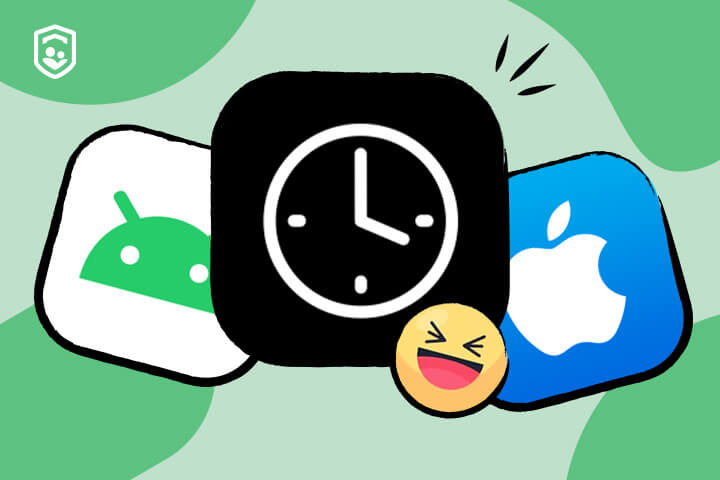
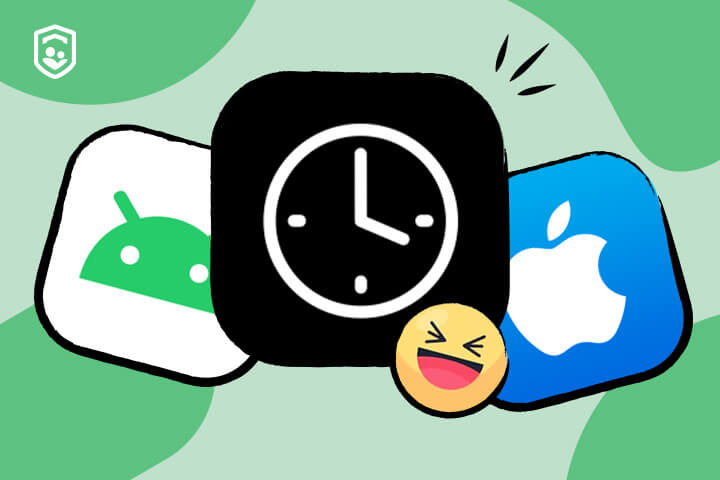
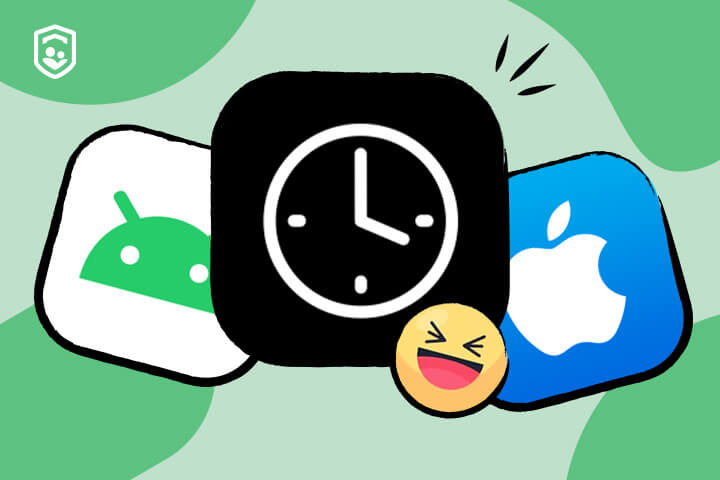
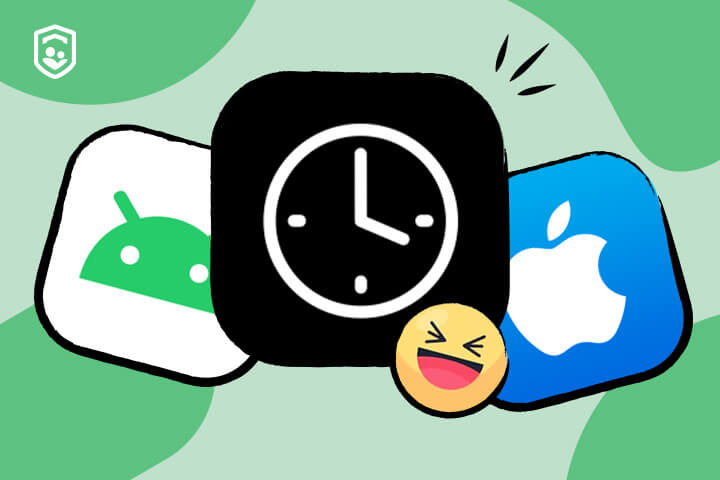
ลักษณะสำคัญของ FlashGet Kids มีดังนี้:
- การจัดการเวลาหน้าจอ: ผู้ปกครองสามารถกำหนดระยะเวลาการใช้งานอุปกรณ์และแอปพลิเคชันต่างๆ ได้ วิธีนี้ ช่วยเหลือ ปลูกฝังนิสัยการใช้ดิจิทัลที่ดียิ่งขึ้นให้กับเด็กๆ
- ตำแหน่ง ติดตาม และ Geo-fencing: แอพนี้ให้ ตำแหน่ง GPS แบบเรียลไทม์และ การแจ้งเตือน ผู้ปกครองเมื่อเด็กเข้าหรือออกจากพื้นที่ปลอดภัย
- การตรวจสอบแบบเรียลไทม์: การสะท้อนหน้าจอ และสแนปชอตระยะไกล ช่วยเหลือ ผู้ปกครองในการติดตามทุกสิ่งที่บุตรหลานทำบนโทรศัพท์
- การกรองเนื้อหา:บล็อคเว็บไซต์ที่ไม่ต้องการและจำกัดการเข้าถึงเนื้อหาที่ละเอียดอ่อนเพื่อสร้างสภาพแวดล้อมการท่องเว็บที่ปลอดภัยยิ่งขึ้น
- การซิงค์การแจ้งเตือน: ผู้ปกครองจะได้รับ การแจ้งเตือน เกี่ยวกับบุตรหลานของตน สื่อสังคม กิจกรรม ช่วยเหลือ พวกเขาในการตรวจจับการกลั่นแกล้งทางอินเทอร์เน็ตหรือภัยคุกคาม ออนไลน์ ตั้งแต่เนิ่นๆ
- เสียงแบบเดียวทาง และ กล้องไร้สาย : ช่วยให้ผู้ปกครองสามารถตรวจสอบสภาพแวดล้อมของบุตรหลานได้หากจำเป็น โดยไม่รบกวน
FlashGet Kids คือการผสมผสานระหว่างระบบควบคุมโดยผู้ปกครองอันทรงพลังและเครื่องมือที่ใช้งานง่ายและจำกัดการใช้งาน FlashGet Kids ช่วยให้ผู้ปกครองสามารถดูแลบุตรหลานของตนได้อย่างมีประสิทธิภาพ และส่งเสริมการใช้อุปกรณ์ดิจิทัลอย่างมีความรับผิดชอบทั่วทั้งแพลตฟอร์ม ด้วยเหตุนี้ FlashGet Kids จึงเป็นทางเลือกที่ดีสำหรับครอบครัวที่ต้องการการดูแลข้ามแพลตฟอร์ม
คำพูดสุดท้าย
การรู้วิธีตรวจสอบเวลาหน้าจอบน iPhone เป็นหนึ่งในขั้นตอนสำคัญสู่การใช้งานอุปกรณ์อย่างมีประสิทธิภาพมากขึ้น Screen Time มอบข้อมูลเชิงลึกเกี่ยวกับพฤติกรรมการใช้งานและนำไปสู่การเปลี่ยนแปลงทางดิจิทัล
แอปนี้ช่วยให้ผู้ใช้ทำงานได้อย่างมีประสิทธิภาพมากขึ้น เสริมสร้างสุขภาพจิต และปรับสมดุลการสื่อสารระหว่างดิจิทัลและแบบพบหน้ากัน แอปนี้เป็นเครื่องมือสำคัญที่ช่วยปกป้องบุตรหลานในยุคดิจิทัลสำหรับผู้ปกครอง
Screen Time เป็นเครื่องมือสำคัญในการควบคุมสุขภาพดิจิทัล การดูแล Screen Time ช่วยเหลือ รักษาความสัมพันธ์ที่ดีกับเทคโนโลยีอย่างมีแบบแผน ผู้ใช้และครอบครัวควรเปิดใช้งาน สำรวจ และปรับแต่งเครื่องมือเหล่านี้เพื่อประโยชน์ในชีวิตประจำวัน